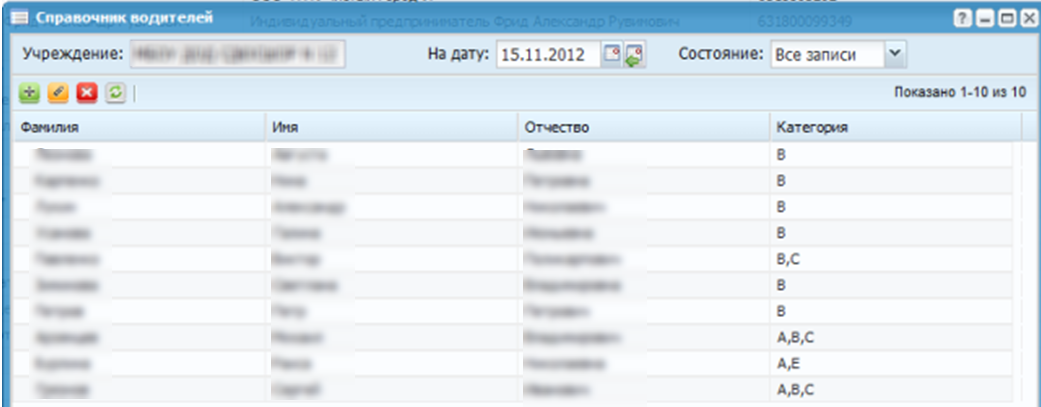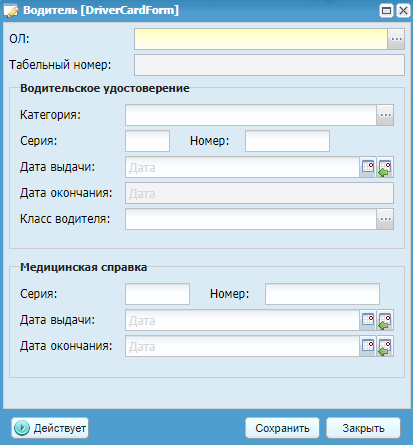Справочник водителей содержит список водителей учреждения (Список водителей).
Для добавления водителя нажмите на кнопку «Добавить» ( ).
).
Для редактирования водителя выберите нужную запись и нажмите на кнопку
«Изменить» ( ).
).
Откроется окно редактирования водителя (Окно редактирования водителя).
Окно содержит поля:
-
«ОЛ» – выберите значение из справочника ОЛ (полноценная работа со справочником осуществляется в модуле «Бухгалтерия»);
-
«Табельный номер» – заполните вручную.
Группа полей «Водительское удостоверение»:
-
«Категория» – выберите значение из выпадающего списка, возможен множественный выбор;
-
«Серия» – введите вручную;
-
«Номер» – введите вручную;
-
«Дата выдачи» – значение устанавливается в соответствии с установленной рабочей датой программы. При необходимости также может быть изменено;
-
«Дата окончания» – значение проставляется автоматически;
-
«Класс водителя» – выберите класс водителя.
Группа полей «Медицинская справка»:
-
«Серия» – введите вручную;
-
«Номер» – введите вручную;
-
«Дата выдачи» – значение устанавливается в соответствии с установленной рабочей датой программы. При необходимости также может быть изменено;
-
«Дата окончания» – значение устанавливается в соответствии с установленной рабочей датой программы. При необходимости также может быть изменено.
После заполнения всех полей нажмите на кнопку «Сохранить» для сохранения документа либо закройте, не сохраняя, нажатием кнопки «Закрыть».